Combina varias conexiones a Internet para transferencias más rápidas y fiables con la aplicación de escritorio de MASV
Puedes combinar más de una conexión a Internet con Multiconnect en la aplicación de escritorio de MASV. Multiconnect utiliza estas conexiones para realizar transferencias más rápidas y fiables.
Ejemplos:
- Plazos ajustados: Combina la red Wi-Fi de tu casa u oficina con la conexión 5G de tu móvil para subir archivos más rápido.
- Internet poco fiable: Combina Internet por satélite con un hotspot móvil para seguir compartiendo archivos aunque pierdas la conexión con uno de ellos.
Utilizar Multiconnect no tiene ningún coste adicional: viene con la aplicación de escritorio MASV. Ten en cuenta que tus proveedores de red podrían cobrarte.
Elegir la forma de conectarse
Multiconnect admite cualquier conexión de red compatible con el sistema operativo en el que se ejecute la aplicación de escritorio de MASV. Y admite tantas conexiones como permita tu ordenador.
Ejemplos de formas en que puedes conectarte a una red con Multiconnect:
- Conexión Wi-Fi a la red de tu oficina o de tu casa
- Anclaje USB a tu teléfono móvil 5G en modo hotspot
- Ethernet a Internet por satélite
Obtendrás la mejor fiabilidad y velocidad combinando diferentes redes.
✅ Evita combinar conexiones a la misma red ya que no afecta a la fiabilidad e incluso puede ralentizar las transferencias.
Ejemplos:
👍 Más fiable y rápido: Conéctate por Ethernet a Internet por satélite y por Wi-Fi al punto de acceso de tu teléfono móvil.
👎 Sin cambios en la fiabilidad ni en la velocidad: Conéctate por Ethernet y Wi-Fi a la red de tu oficina.
Configurar Multiconnect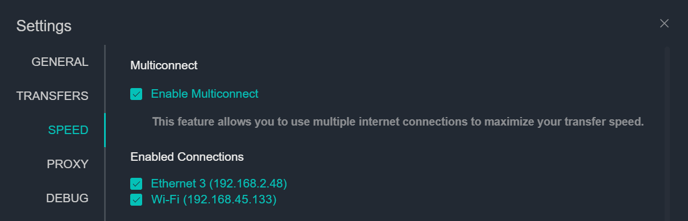
- Configura tus servicios de red y conecta tu ordenador a ellos.
- En el menú superior derecho de la aplicación de escritorio de MASV, selecciona Configuración > Velocidad.
- Selecciona Activar Multiconexión. Aparecerá una lista de conexiones disponibles.
- Activa las conexiones que quieras utilizar.
- Selecciona la X de la esquina superior derecha para cerrar Configuración.
Seguimiento del progreso
Puedes ver la velocidad de carga y descarga de cada conexión pasando el ratón por encima de la parte inferior derecha de la ventana de la aplicación de escritorio.
![]()
💡 Antes de confiar en una conexión a Internet en un lugar remoto, considera la posibilidad de probarlo primero en tu casa u oficina.
Cuando una conexión se degrada o se interrumpe, notarás que la velocidad de transferencia de la aplicación de escritorio para esa conexión se ralentiza o se detiene. Por ejemplo, el mal tiempo puede afectar a una conexión por satélite Starlink. La aplicación de escritorio continúa utilizando una conexión automáticamente cuando se restablece. Una conexión interrumpida no afecta a otras conexiones cuando Multiconnect está activado.
Establecer límites de velocidad
Normalmente, la aplicación de escritorio de MASV utiliza todo el ancho de banda disponible para acelerar tus transferencias. Puedes limitar el ancho de banda para situaciones como compartir una red con otros o para reducir los cargos de un proveedor de red específico.
Puedes controlar los límites de velocidad en Configuración > Velocidad > Límites de velocidad. Puedes utilizar esta función tanto si has activado Multiconnect como si no.
Este ejemplo para la interfaz Wi-Fi limita las subidas a 5 Mbps durante las horas laborables, mientras que limita siempre las descargas a 5 Mbps:
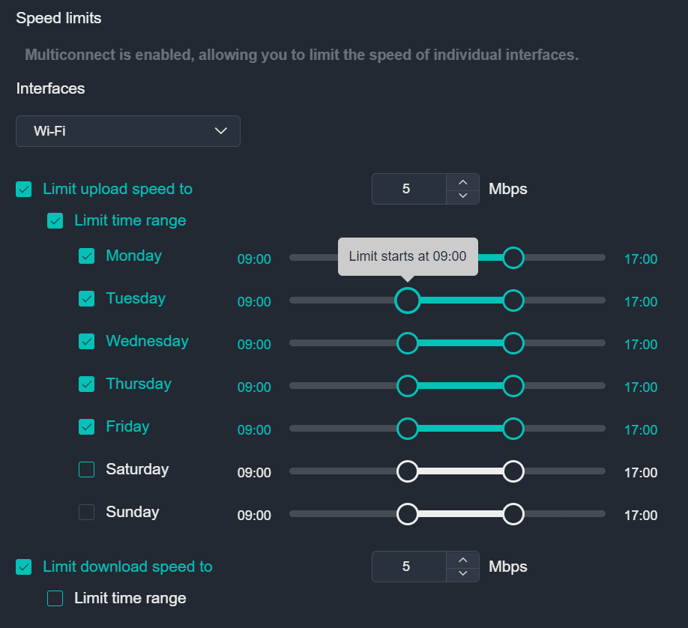
Conectar tu ordenador a varias redes
Sigue estas instrucciones para conectar tu ordenador a diferentes redes:
- macOS: Conectarse a internet con tu Mac
- Windows: Conectarse a la red Wi-Fi con Windows
- Ubuntu Linux: Red, web y correo electrónico
- RedHat Linux: Conectar y gestionar la red
Cómo utilizar tu dispositivo móvil para conectarte a Internet
Puedes configurar tu iPhone, iPad o dispositivo Android para conectar tu ordenador a tu proveedor de telefonía móvil:
- iPhone o iPad: Cómo configurar un Hotspot Personal en tu iPhone o iPad
- Android: Comparte una conexión móvil mediante hotspot o tethering en Android
✅ Los dispositivos Android no admiten anclaje USB a macOS. Sin embargo, puedes conectar macOS a tu dispositivo Android mediante Wi-Fi o Bluetooth.
Las funciones de gestión de energía de Windows y macOS pueden interferir con una conexión USB a tu dispositivo móvil. Para más información:
- Windows: La conexión USB no funciona correctamente
- macOS: Utiliza un iPhone o iPad para conectar tu Mac a Internet
